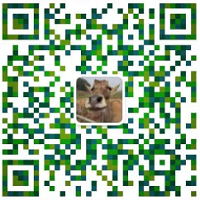如何将淘宝上的商品图片批量上传到shopify中?
优质内容 • 内容来源:腾牛网 • 更新时间:2022-06-28 21:51:03 •阅读次数:
作为一个非常老练的跨境电商商家,我们不应该只将目光放在一个电商中间,我们要多撒网,但是我们又没有非常多的时间或者是精力去布置好每个平台的商品,所以这个时候我们就可以将我们同样商品的图片用在不同的电商平台了,就比如说我们在淘宝上有店铺,在shopify中也有店铺,并且都是同样的商品,那么我们就可以互相使用了,那么我们如何将淘宝上的商品图片批量上传到shopify中呢?


将淘宝的商品图片导出来我们也是可以使用一些辅助工具的“下图高手”,登陆之后就可以看到软件的界面上有许多选项,我们需要的是淘宝上的图片那么我们直接选择淘宝,首先需要将勾选“自动粘贴网址”,然后打开浏览器找到网站,进入淘宝复制需要下载的图片链接,将所需要的图片复制完了之后回到软件页面,复制刚刚粘贴的链接,我们可以自行选择保存的路径,然后单击下载即可。
如果我们需要嫁给你淘宝下载的图片批量上传到shopify中,我们不能随便将图片就传到平台上面去,还是的有一定的规范的,将不合格的图片进行修改,平台也是规定商家不可以上传很多商品图片,最多规范到200张,单张图片质量不能超过20mb,平台图品有一定要求,商家可以自行查规则,但是商品的图片尺寸可以无所谓,尽量不要使非常高清的图片,会影响用户使用时间的。
一般shopify可以在平台中自行批量上传图片的,首先打开shopify后台的商品添加按钮,然后找到“Images”,页面中会显示一个矩形框框,框中有“Add image”,单击“Add image”,然后将我们已经准备好的淘宝图片直接选中进行上传,这个选项可以单次上传图片也可以批量上传图片,当我们的图片上传成功之后我们就可以给商品图片命名或者是整理了,不想要的直接说删除就可以了。
以上就是和卖家们分享的如何将淘宝上的商品图片批量上传到shopify中,希望对shopify卖家有帮助。
阅读了本文内容的用户还读了:
已帮助()人
本文由腾牛网发布,不代表电商号立场,部分内容来源于网络,如有侵权请联系删除,转载联系作者并注明出处:http://www.tnzycc.com